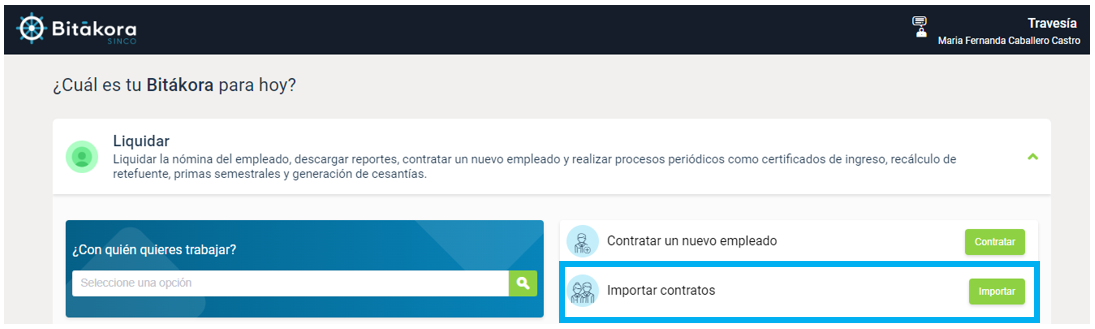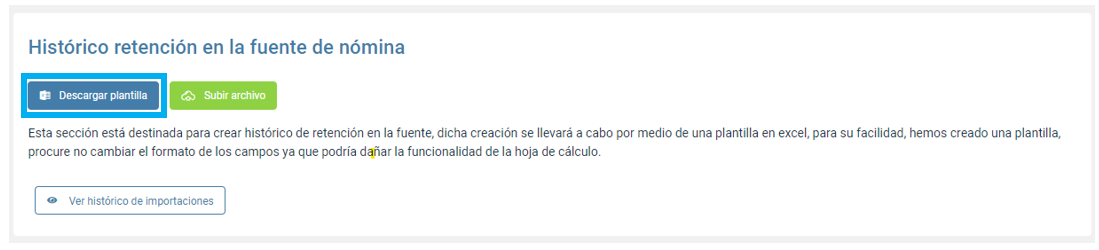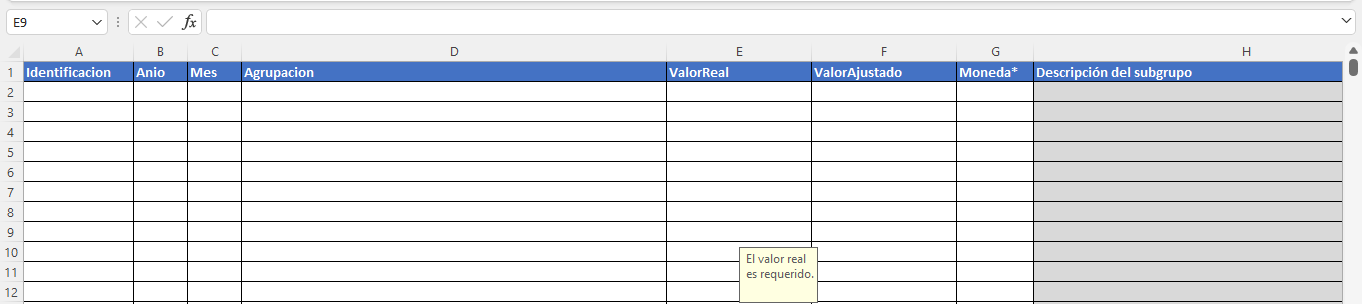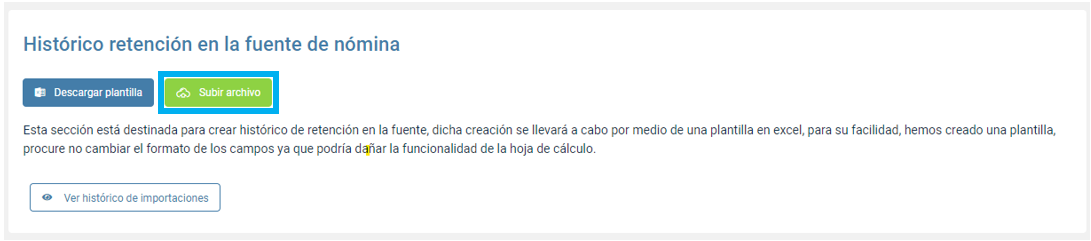- Print
- DarkLight
Administra las jornadas laborales de tu empresa
Ahora se puede decidir si en tu empresa trabajan empleados con jornadas laborales con días calendario (pago de 365 días al año) y/o jornadas con días comerciales (360 días al año).
Lo anterior lo hicimos para evitar errores involuntarios por parte del usuario, ya que podían configurar jornadas incorrectas que no son usadas en la empresa.
Por defecto, Bitákora vendrá predefinido con solo las jornadas comerciales (360 días al año), ya que son las más comunes entre todas las empresas.
Cómo administrar las jornadas
- Ingresa a la opción configuraciones del sistema:
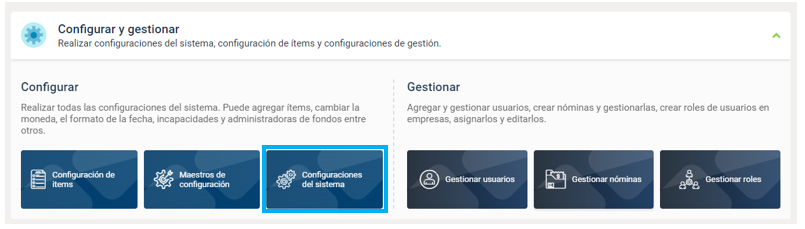
- En la parte inferior de la página encuentras el panel de Jornadas laborales
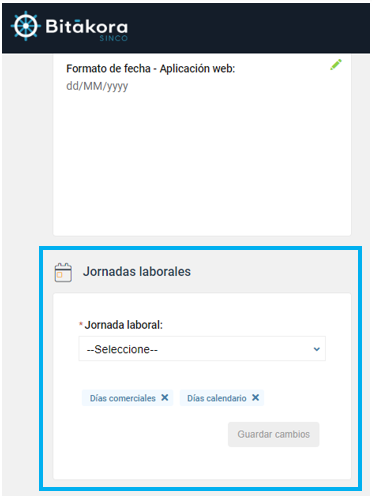
Adicionar una jornada
Para adicionar una jornada laboral, se debe seleccionar en el campo de búsqueda y hacer clic en el botón Guardar Cambios.
Eliminar una jornada configurada
Para eliminar una jornada se debe hacer clic en la [X] que está al lado derecho del nombre de la joranda.
Cuando una jornada es eliminada se impedirá que se contraten nuevos empleados en dicha jornada.
Todos los empleados previamente contratados en esa jornada se mantendrán sin cambios. Esto solo se tendrá en cuenta para restringir la jornada eliminada en los nuevos contratos.
¿Dónde se ven las jornadas laborales configuradas?
Las opciones que se habilitarán en la contratación dependerán de las opciones que se encuentren configuradas aquí y se visualizarán en la información del contrato.

Ahora podrás seleccionar si las vacaciones terminan el último día hábil o el día antes al reintegro a labores
Cuando un empleado solicitaba vacaciones y estas terminaban en el último día hábil de la semana, Bitákora por defecto no contaba los días de descanso siguientes como vacaciones.
Ahora podrás elegir si prefieres esta forma de liquidación de vacaciones o que las vacaciones cubran los días del fin de semana de descanso. Para cambiar la configuración:
- Ingresa a Configuraciones del sistema.
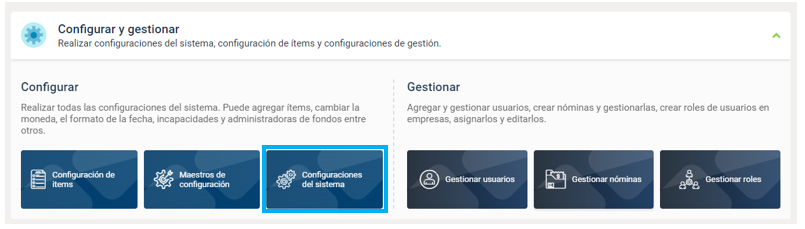
- Busca la sección de Vacaciones.

- En la opción Fecha disfrute final, dar clic sobre el
 y seleccionar una de las opciones disponibles.
y seleccionar una de las opciones disponibles.

Solo se podrá escoger una de las dos opciones y aplicará para todos los empleados que tengan registro de vacaciones cuya fecha de terminación sea antes de un fin de semana o día festivo.
Hasta el último día hábil
Suponiendo que tenemos una jornada laboral de lunes a viernes, si el empleado solicitó vacaciones hasta el viernes, su fecha de reintegro será el lunes de la próxima semana.
Para este caso Bitákora registrará los pagos de los días sábado y domingo antes del reintegro como salario.


Hasta el día anterior al reintegro
Suponiendo el mismo caso de arriba, cuando el empleado solicita vacaciones hasta el viernes, Bitákora reconocerá los días sábado y domingo como vacaciones días festivos.


Implicaciones de la fecha de terminación de vacaciones
Dependiendo del método seleccionado, habrá implicaciones para los pagos de tus empleados y de la empresa. Ten en cuenta los siguientes aspectos para tomar la decisión:
| Hasta el último día hábil | Hasta el día antes del reintegro | |
|---|---|---|
| Valor pagado | Se paga salario en los últimos días de descanso remunerado | Se paga con el promedio de vacaciones los días de descanso remunerado, el efecto se evidencia más en los salarios variables al pedir solo el viernes de vacaciones, ya que le paga el fin de semana con promedio |
| Pago del subsidio de transporte | Se paga el subsidio de transporte para los días de descanso finales | No se paga subsidio de transporte en los días de descanso finales |
| Cotización de PILA | Se cotizan los días de descanso finales con el salario actual | Se cotizan los días de descanso finales con el promedio del mes anterior |
Importador del histórico de retención en la fuente
Creamos el Importador del histórico de retención en la fuente para que las empresas que no hayan liquidado un año fiscal completo con Bitákora, puedan tener información correcta en los procesos:
- Topes de rentas exentas anuales en la depuración de retención en la fuente de nómina
- Cálculo de porcentaje semestral de retención en la fuente
- Generación de Certificados de Ingresos y Retenciones
- Reporte de la información exógena de pagos de nómina.
¿Qué detalles de la depuración histórica de retención en la fuente son importantes?
Para los procesos de tributación de rentas de nómina, es necesario tener el detalle de los siguientes rubros durante el año fiscal:
- Conceptos dependientes
- Rentas trabajo exentas
- Aportes voluntarios RAIS
- Pagos de intereses de vivienda y/o leasing habitacional
- Pagos de medicina prepagada y plan complementario en cabeza del trabajador
- Total renta exenta de Aportes de Pensión Voluntaria (APV) y/o Aportes de Fomento a la Construcción(AFC)
- Vales de alimentación deducibles.
- Un empleado puede tener asociadas varias agrupaciones en un mes y año, pero dichas agrupaciones no se pueden repetir en el mismo periodo.
- Cuando no haya tenido deducción en el periodo, no debe ser reportada.
Cómo importar los históricos de retención en la fuente
Ingresa a la opción importar contratos
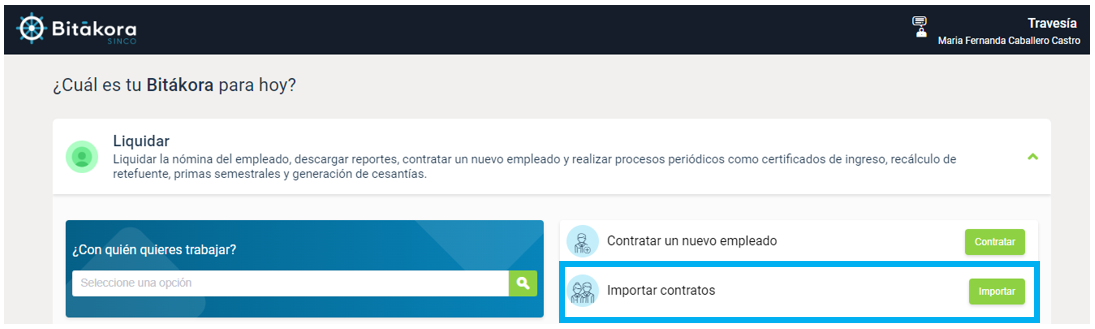
Descarga la plantilla Histórico de retención en la fuente de nómina, el cual lo encontrarás en las últimas opciones.
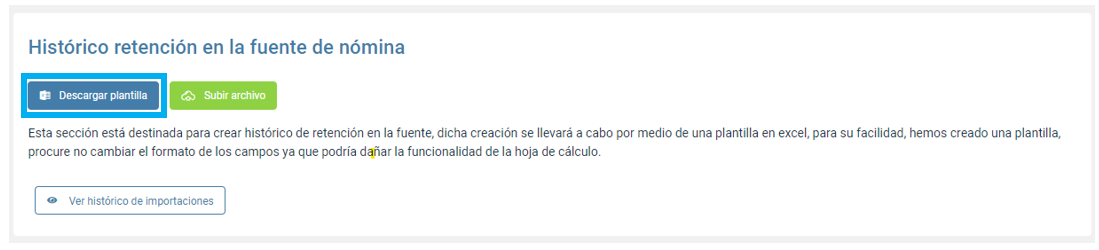
Diligencia la plantilla
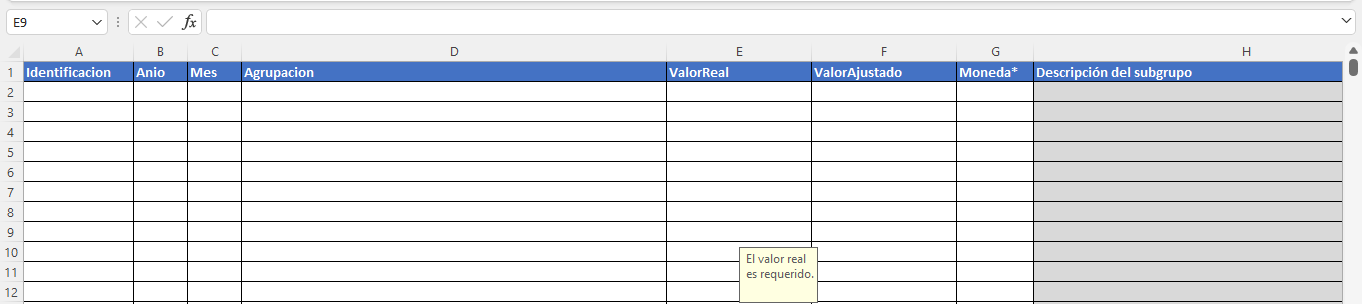
- El año y el mes corresponden al mes donde fueron efectuada la retención en la fuente. Solo puede tener un registro de este tipo por agrupación.
- Solo se pueden reportar valores de las agrupaciones detalladas en el numeral anterior, que son las que tienen efectos sobre los demás procesos de liquidación.
- El Valor real se refiere al Valor total aportado por el trabajador. Este valor es meramente informativo, si no lo conoce, reporte el valor efectivamente aplicado.
- El Valor ajustado hace referencia al valor que efectivamente fue tenido en cuenta en la depuración de la retención en la fuente. Este será el valor que será tenido en cuenta.
- Sube el archivo a Bitákora: Haz clic en el botón Subir archivo y selecciona el archivo que preparaste.
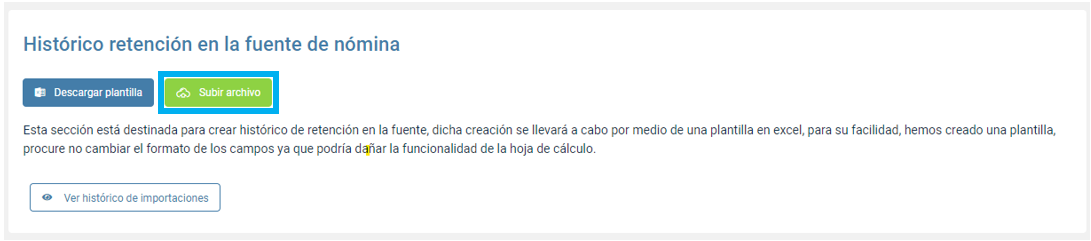
Este importador debe utilizarse únicamente para periodos que no fueron liquidados con Bitákora. Solo sirve para migrar información histórica, no para modificar datos liquidados en el sistema.




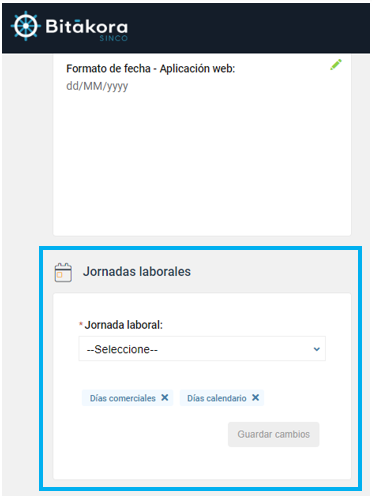
 y seleccionar una de las opciones disponibles.
y seleccionar una de las opciones disponibles.